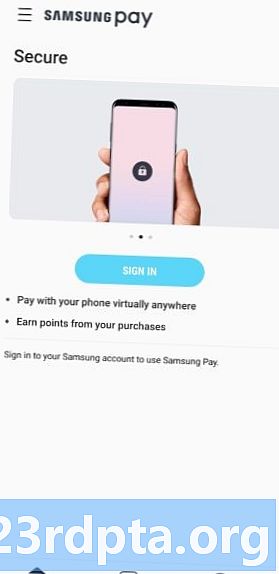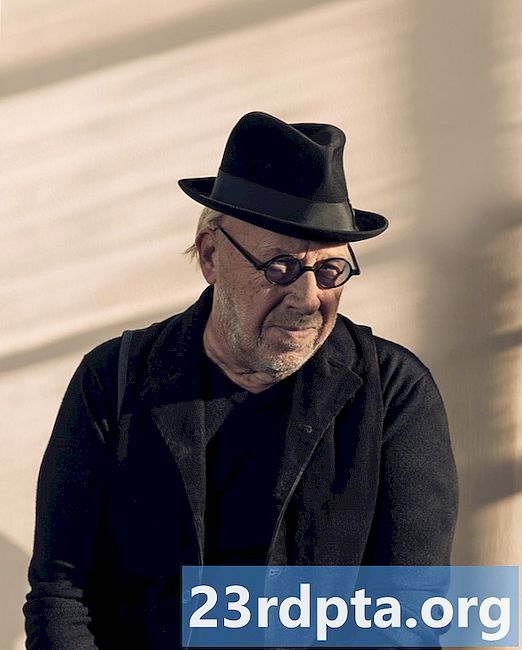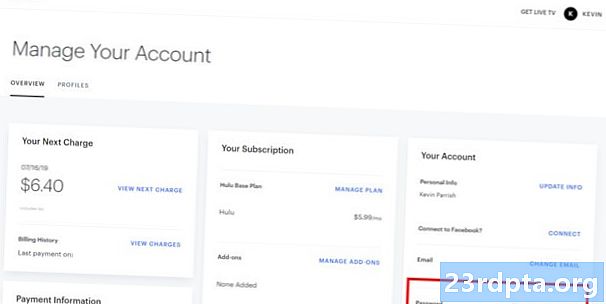Съдържание
- Функции на Samsung Pay в Индия
- Как да настроите Samsung Pay
- Как да извършвате плащания чрез Samsung Pay
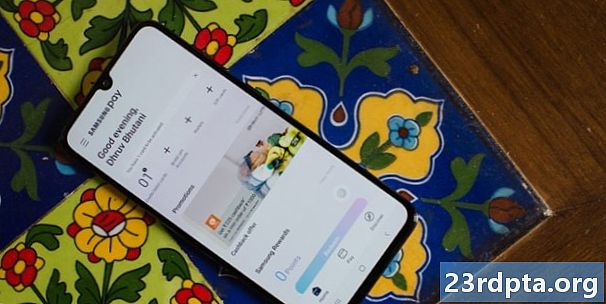
Шумът на стартирането на смартфони в Индия в бюджета на Samsung продължава с пускането на Samsung Galaxy A70. Най-новото допълнение към непрекъснато разрастващото се семейство Galaxy A е готово да се присъедини към изключително конкурентния премиум сегмент от средния клас. Въпреки това, Galaxy A70 се предлага с флагманска функция на ниво, която допълнително го отделя от по-ниските си братя и сестри и пакета: Поддръжка на Samsung Pay.
Ето всичко, което трябва да знаете за използването на Samsung Pay в Samsung Galaxy A70!
Функции на Samsung Pay в Индия
Samsung Pay ви позволява да плащате в повечето магазини на дребно в Индия, като просто насочите смартфона си Samsung към платежен терминал, вместо да плъзнете кредитна или дебитна карта или да споделите вашата платежна информация. Услугата също така поддържа мобилни портфейли като Paytm и Mobikwik и дава възможност за парични преводи, използвайки интерфейса за единни плащания (UPI).
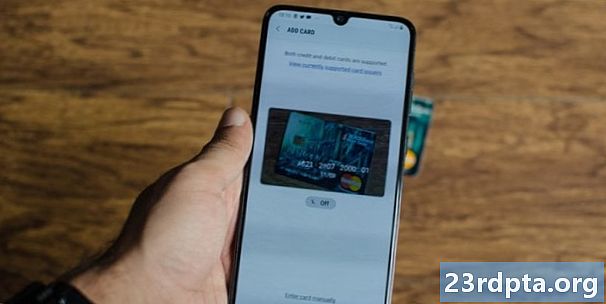
Една от причините за популярността на Samsung Pay е, че тя работи с всички обикновени машини, базирани на плъзгане, които поддържат NFC или MST (магнитно защитено предаване). MST изпраща магнитен сигнал от смартфона до четеца на карти на платежния терминал, за да емулира пренасяне на физическа карта. Тъй като към платежния терминал не се изисква надстройка на хардуер или софтуер, Samsung Pay не се възпрепятства от липсата на приемане на съвременни терминали.
За да не бъдете излишни от множеството опции за електронно плащане, налични в страната, можете също да изчистите мобилни телефони, интернет, електричество, вода, стационарни, DTH и други сметки, като използвате приложението Samsung Pay. Samsung също така иска да ви помогне с личните ви нужди от финанси, с предлагани оферти за кредитни карти и лични заеми, както и възможност за проверка на кредитния ви резултат директно чрез приложението.
Как да настроите Samsung Pay
- Докато имате подходящ смартфон на Samsung, като Galaxy A70, ще видите иконата на приложението Samsung Pay на началния си екран или в чекмеджето на приложението. Докоснете иконата, за да започнете.
- Ще ви трябва акаунт на Samsung, за да използвате приложението. Ако вече имате такъв, просто докоснете бутона Вход след въвеждащото видео възпроизвеждане и въведете данните си за вход. Ако не, можете да създадете акаунт на тази страница. Регистрирайте се с имейл адрес (това ще бъде вашият Samsung ID) и създайте парола.
- След това ще трябва да регистрирате метод за удостоверяване на плащането. Можете да използвате вградения скенер за пръстови отпечатъци или да настроите ПИН. Скенерът за пръстови отпечатъци е първата опция, която се показва, но можете да го пропуснете и да изберете вместо това да използвате четирицифрен ПИН номер.
- Вече можете да започнете да добавяте необходимата информация за дебитни и кредитни карти. Можете да регистрирате до 10 карти наведнъж.
- На екрана, който се появява след страницата с метода за удостоверяване, докоснете Add Card. Можете да използвате камерата в приложението, за да прочетете автоматично данните на картата или да въведете информацията ръчно. Следвайте всички инструкции на екрана, за да завършите процеса на регистрация на картата.
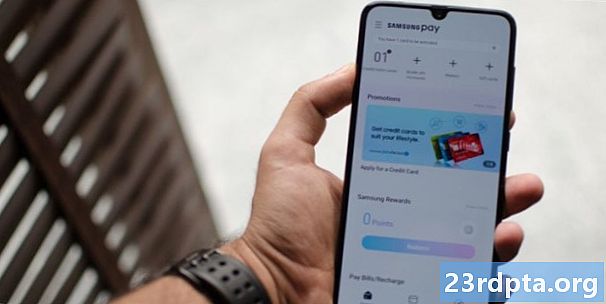
Как да извършвате плащания чрез Samsung Pay
- След като добавите информация за дебитната и кредитната си карта в приложението Samsung Pay, вие сте готови да започнете плащания.
- За да стартирате приложението Samsung Pay, всичко, което е необходимо, е просто прекарване на пръст нагоре от всеки екран, независимо дали е в приложението, на началния екран и дори заключения екран.
- Приложението ще покаже картите, които сте запазили. Можете да прекарате пръст наляво или надясно, за да превключвате между тях.
- След като изберете картата, можете да удостоверите плащането с пръстов отпечатък или като въведете четирицифрения ПИН.
- Поставете телефона си до машината за карти и плащането ви трябва да е пълно. Имайте предвид, че ще трябва да поставите телефона отстрани на обикновена машина и отгоре, ако е четец на карти с активиран NFC.
- Ако касиерът поиска последните четири цифри от номера на вашата карта, споделете номера, който се показва под действителната ви карта. Полезно е отбелязано „Последни 4 цифри за касата.“
Така че това е всичко, което трябва да знаете за извършване на плащания чрез Samsung Pay за Samsung Galaxy A70! Чудесно е да видим, че Samsung най-накрая внесе тази невероятно полезна функция на пазара на среден клас и се надяваме, че ще си проправи път към поредицата от други удобни за бюджета смартфони, които Samsung представи в Индия тази година.